Ponekad ima vremena kada se zaista morate prebaciti na novi račun. Na primjer, bili ste bliski obožavatelj Zvjezdanih ratova i vaša adresa e-pošte izgledala je ovako: [zaštićeno e-poštom] I na ovom računu imate sve važne usluge, ključne informacije i još mnogo toga. Ali sada ste postali važan poslovni čovjek ili javna osoba, a malo odrastao, a vrijeme je da povežete svoj račun i svoje ime. Na taj način premjestite se iz [zaštićenog e-poštom] na [zaštićenu e-poštom] (ne zaboravite na Google Reader, Google kalendar i Google Dokumente). Ali u isto vrijeme spremite sve podatke i lozinke ili barem smanjite gubitke. Kako to učiniti? Čitamo: “skupljamo kofere” i krećemo.

© foto
Izmijenite svoj stari Gmail račun na novu
Nažalost, na Gmailu nema načina da se samo uzmete i premjestite sa svojom prtljagom na novu, sa zvučnim imenom. Da biste to učinili, morat ćete raditi s klijentom e-pošte kao što je Outlook da biste privukli poruke između računa.
Morate dopustiti oba računa na usluzi Gmail da pristupaju klijentu “stolnog računala” putem IMAP-a. U postavkama usluge Gmail postoji popis klijenata e-pošte koji podržavaju IMAP. Isto tako, za produktivniji rad, morate unijeti Napredne IMAP značajke u Gmail Labs na oba računa (stari i novi) i odrediti da vam prikazuje sve prečace (uključujući Sent Mail i All Mail). To možete učiniti tako da odete na Postavke – Oznake.
Priprema Gmail računa za kretanje
Prije svega, trebate razumjeti poruke i prečace (imajte na umu da su Poslane stavke, Pristigla pošta i Oznaka također prečaci). Jedan od načina pojednostavljenja rada s njima je stvaranje takozvane više oznake. Na primjer, ako imate mnogo poruka označenih kao “1” i “2”, možete stvoriti više oznaka “1 i 2” i kombinirati sve poruke koje sadrže oznake “1” i “2”
Dakle, u klijentu vašeg računala svi će se poruke nalaziti na jednom mjestu i njihovo premještanje na novi račun trajat će mnogo manje vremena. Kada su poruke već prenesene na novi račun, moći ćete vratiti sve natrag na svoje mjesto, brisanje treće oznake za ujedinjavanje.
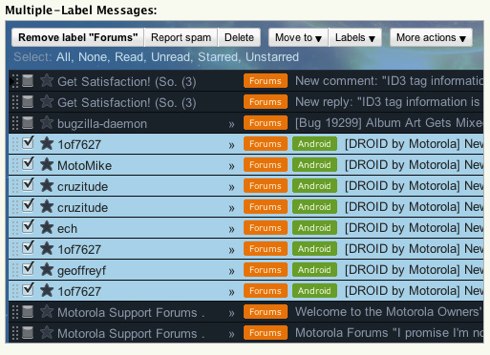
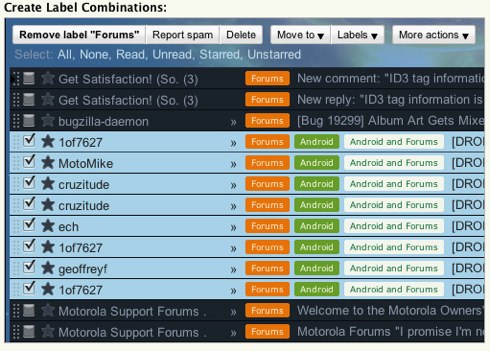
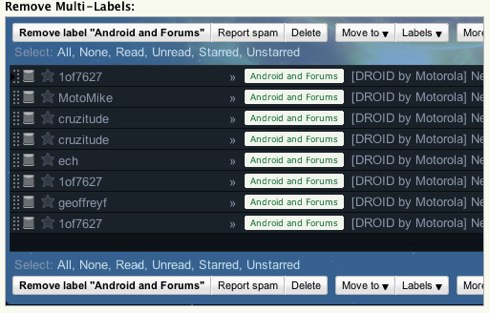
Premještanje s starog Gmail računa na novi iz klijenta e-pošte vašeg stolnog računala
Nakon što je vaš stari račun pripremljen za kretanje, morate pripremiti novi – stvoriti iste mape i prečace koji su bili prisutni u staroj. Nakon toga morat ćete otići na svoj desktop klijent i pokrenuti povlačenje poruka iz starih mapa na nove. Učinite to za sve svoje mape / oznake, uključujući Inbox i Poslano, ali ne dodirujući sve poruke e-pošte. Nakon toga ćete morati nositi s porukama bez prečaca koji se nalaze u mapi All Mail.
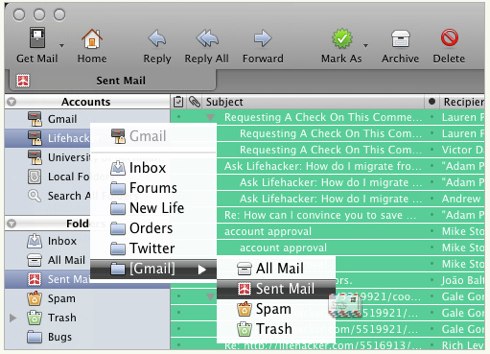
Prije grabbing poruka bez oznaka, pobrinite se da ste premjestili sve označene e-poruke s starog računa na novi račun, a zatim ih morate ukloniti sa starog. To je neophodno kako bi se osiguralo da se tada ne kopiraju u mapi “All Mail”. Nakon toga sve mape, osim Sve poruke, bit će prazne. Sada možete jednostavno odabrati preostale poruke u mapi “All Mail” i povucite ih u istu mapu, ali na novi račun.
Google kalendar
Da biste prenijeli glavni Google kalendar, morate otići na Postavke i kliknuti karticu Kalendar. Tamo je veza Izvoz kalendara, klikom na koji spremate sve svoje kalendare u iCalendar formatu u jednoj datoteci u zip arhivu.
Zatim idite na novi račun, vratite se na Postavke – Postavke kalendara – Kalendari i izradite novu. Nazovite ga i kliknite vezu Import kalendar. Odaberite .ical datoteku koja će preusmjeriti na glavni kalendar i učitati ga pomoću stvorenog novog praznog kalendara.
Ako imate nekoliko kalendara koje želite prenijeti, možete ići na drugi način. Vratite se na Postavke, kliknite karticu Kalendar na prvom računu i odaberite Dijeli kalendar. U retku unesite adresu drugog računa i kliknite gumb Dodaj. Druga adresa bit će obaviještena da vam je odobren pristup takvom kalendaru, za potvrdu ćete morati ići na vezu navedenu u pismu. Kasnije, kalendar na drugom računu automatski će se otvoriti bez veze. Zatim možete prijeći na Postavke na drugom računu i ukloniti adresu prvog računa s popisa pristupa kalendaru. Dakle, drugi novi račun ostaje jedini vlasnik kalendara. Slične radnje koje radite sa svim svojim kalendarima.
Premještanje s Google Dokumentima
Prijenos dokumenata na redovni račun vrlo je jednostavan. Morate odabrati dokumente koje želite prenijeti, na padajućem izborniku odaberite “Promijeni vlasnika” i unesite novu adresu e-pošte.
Ako želite prenijeti dokumente na poštu u drugoj domeni, morate malo pokušati. Da biste to učinili, morate odabrati potrebne dokumente, sve u istom izborniku “Dodatne radnje” odaberite “Izvoz”. Od vas će se tražiti da odaberete format u kojem će se pohraniti vaši dokumenti – MS Office, Open Office ili PDF. Odaberite i spremite u zip arhivu. Zatim preuzmite potrebne dokumente s računala na novi račun.
Google Reader
Prijenos pretplate na rss također ne zahtjeva puno vremena. No, to funkcionira samo ako je vaš novi račun i na Gmailu. Sve što trebate učiniti je otići na Google Reader – Postavke i kliknite na Uvoz / izvoz. U nastavku ćete vidjeti vezu “Izvoz pretplata kao OPML datoteku”, koja će preuzeti na računalo jednu datoteku koja će sadržavati sve vaše pretplate. Kliknite ovu vezu, a zatim idite na iste postavke na drugom računu. Samo u drugom slučaju kliknete gumb “Odabir datoteke” i odaberite datoteku s pretplatom. Nakon preuzimanja datoteke, sve će vaše trake biti prikazane u Readeru na novom računu. Ovdje samo na novom računu Google Readera neće se prikazivati označeni postovi, čitati ili nečitati, a morat ćete ponovno izmijeniti sve unose, kao i nositi se s popisom prijatelja.
